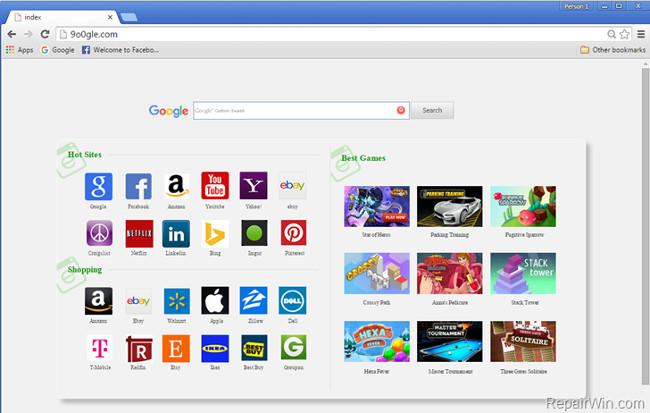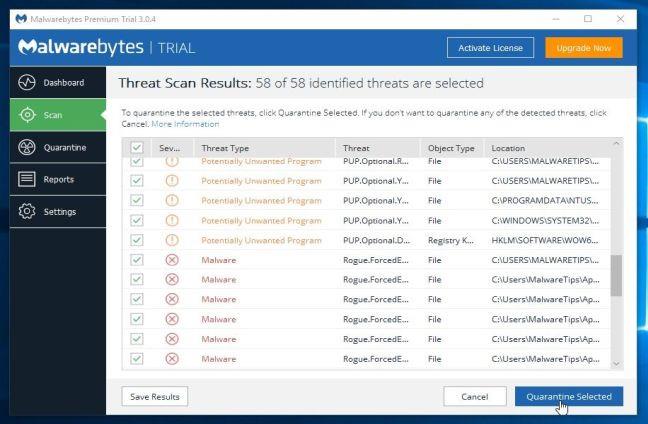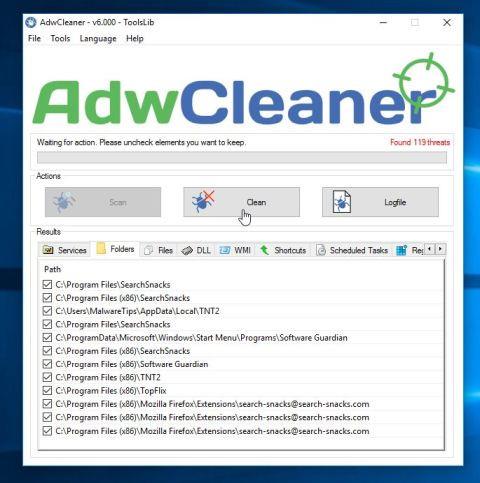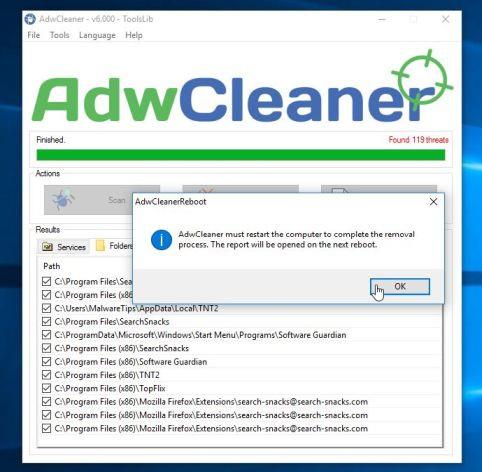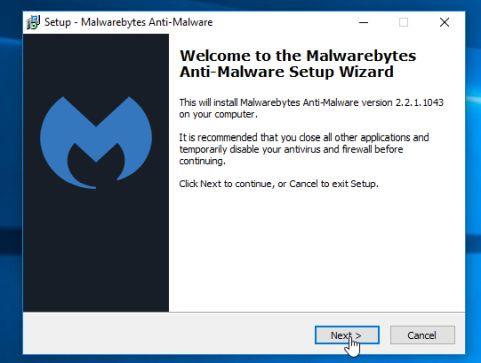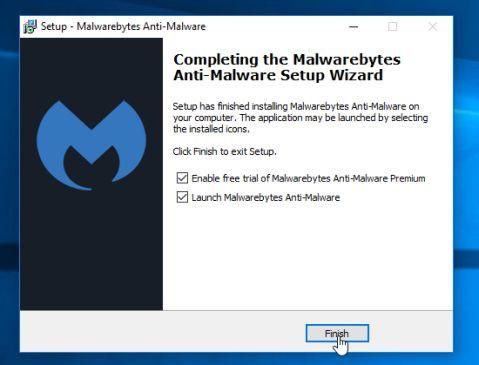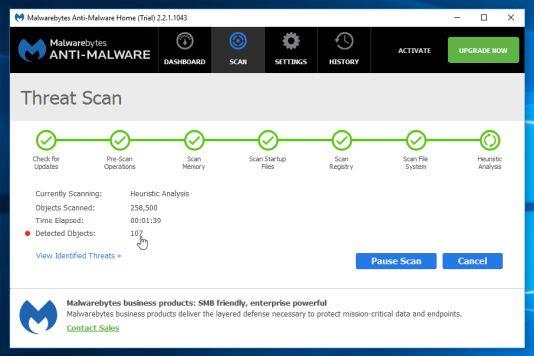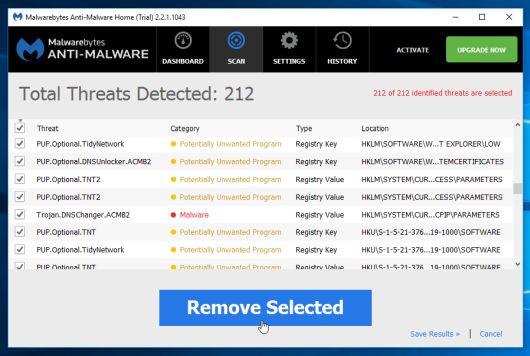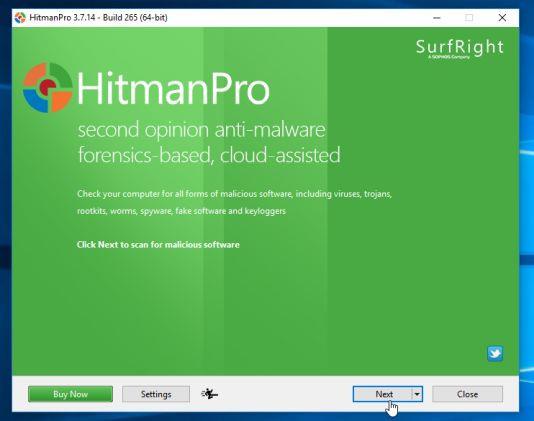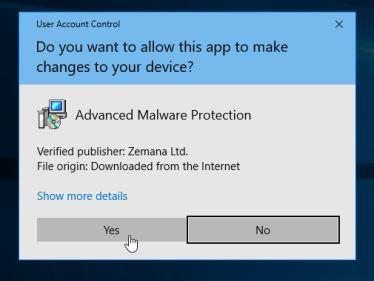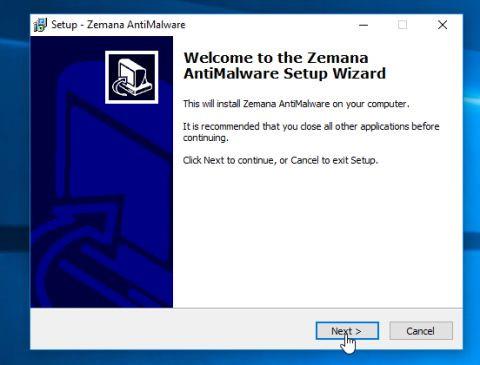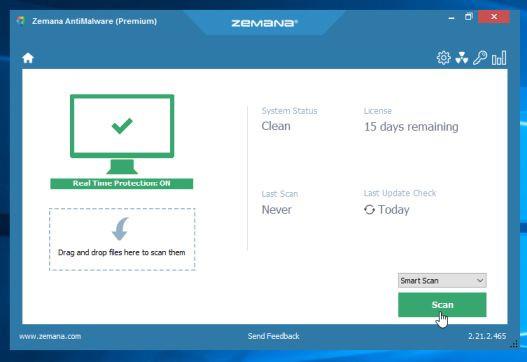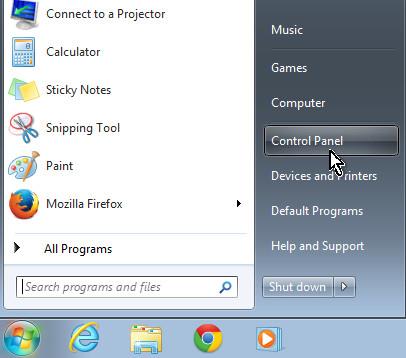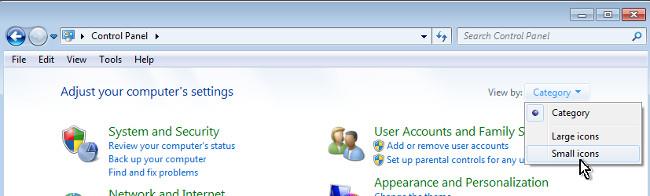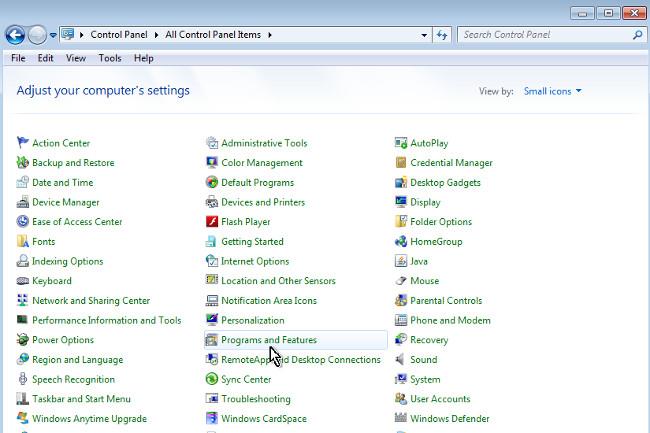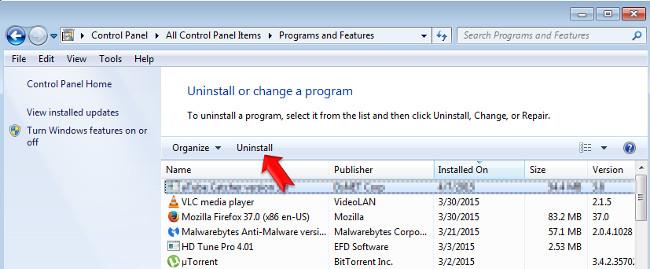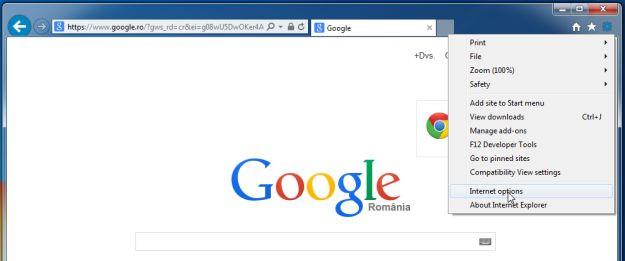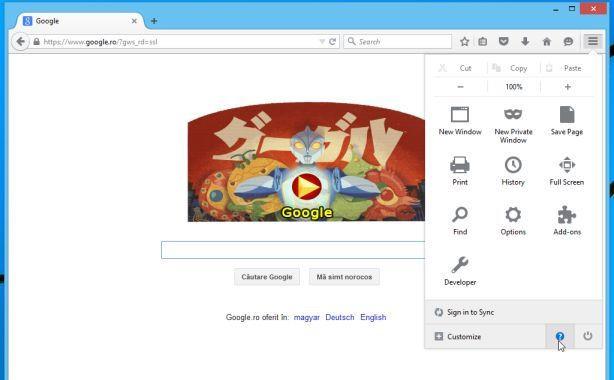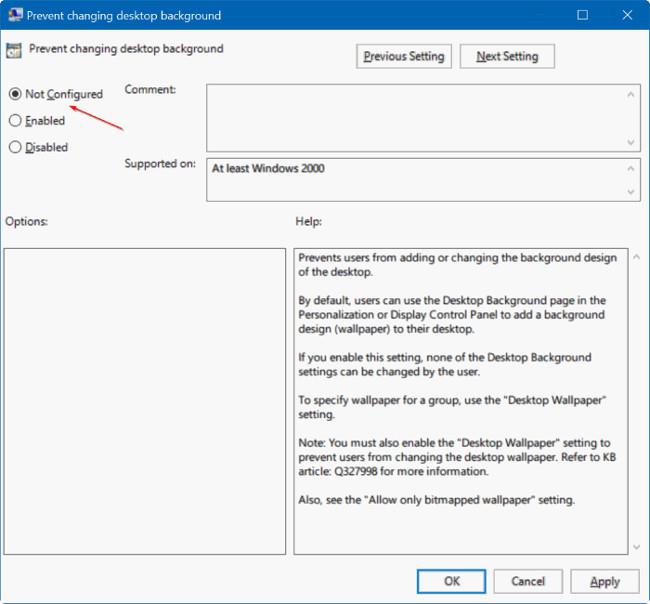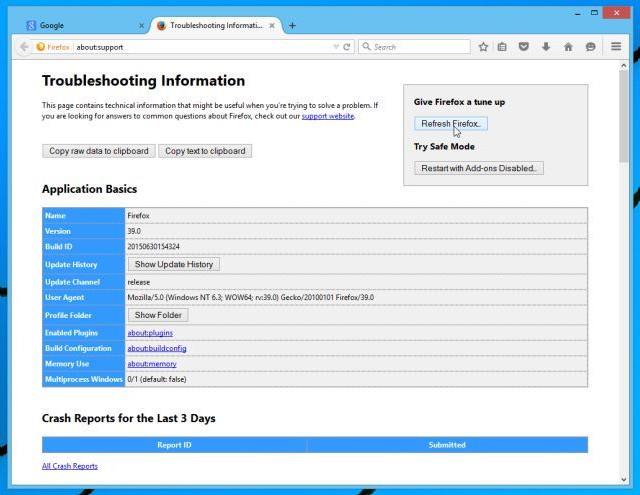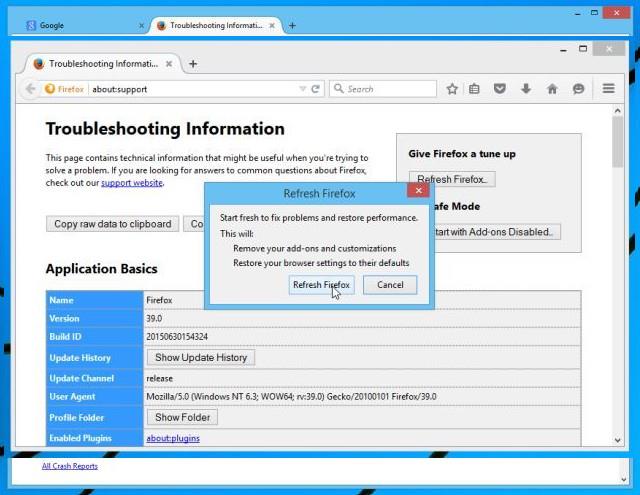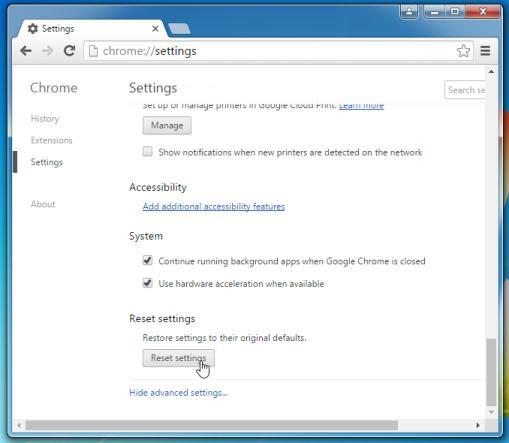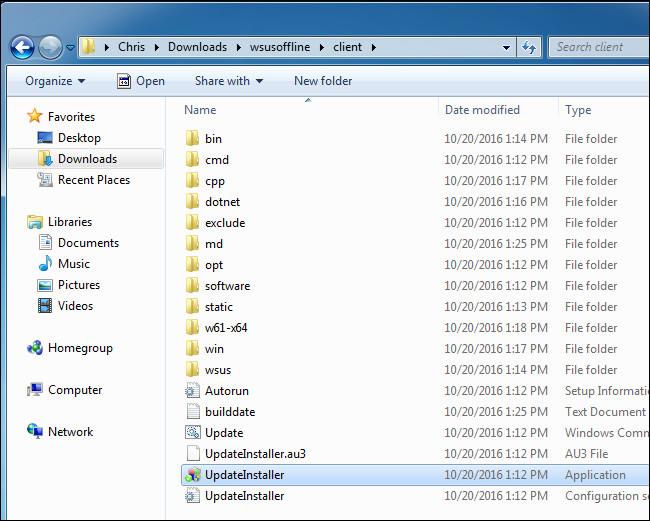Napadalec brskalnika www. 9o0gle . com (znan tudi kot "BrowserModifier: Win32/Heazycrome!blnk") je mogoče namestiti v vaš računalnik brez vašega dovoljenja. Lahko povzroči resne težave, kot je upočasnitev hitrosti brskanja v vašem brskalniku, in lahko sledi spletnim dejavnostim uporabnikov za prodajo osebnih podatkov uporabnikov tretjim osebam.
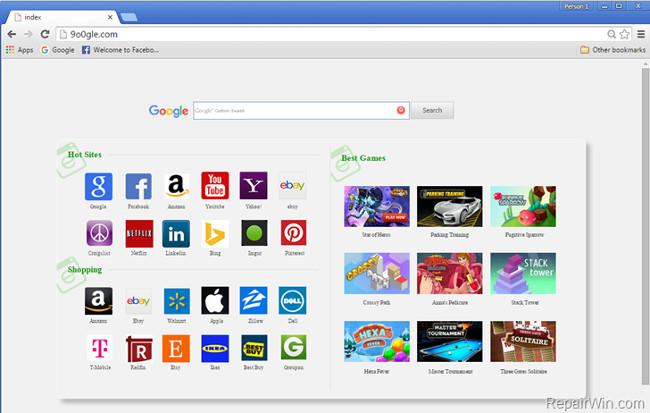
1. 9o0gle . Kaj je com?
9o0gle . com je tudi ugrabitelj brskalnika , vgrajen v brezplačno programsko opremo, ki jo prenesete iz interneta. Po namestitvi programske opreme, ki ste jo prenesli, ugrabitelj brskalnika 9o0gle. com bo nastavil domačo stran vašega brskalnika in privzete iskalnike na http :// www .9o0gle . com , prikazuje oglase, pojavna okna in promocijske povezave na spletnih mestih, ki jih obiščete.
Napadalec brskalnika www. 9o0gle . com (znan tudi kot "BrowserModifier: Win32/Heazycrome!blnk") je mogoče namestiti v vaš računalnik brez vašega dovoljenja. Lahko povzroči resne težave, kot je upočasnitev hitrosti brskanja v vašem brskalniku, in lahko sledi spletnim dejavnostim uporabnikov za prodajo osebnih podatkov uporabnikov tretjim osebam.
2. Zakaj je treba 9o0gle odstraniti? com?
9o0gle . com nameščen v vašem računalniku brez vašega dovoljenja, bo napadel nastavitve vašega brskalnika in iskalnike spletnega brskalnika preusmeril na spletna mesta za oglaševanje in monetizacijo.
Neželeni programi (POP), kot je BrowserModifier: Win32/Heazycrome!blnk, so "priloženi" namestitvenim datotekam zakonitih programov, ki jih namestite v svoj računalnik.
Med postopkom namestitve programske opreme uporabniki pogosto ne opazijo, da je nameščena tudi druga programska oprema (kot so orodne vrstice, razširitve,...).
Ko je v vašem računalniku nameščen BrowserModifier: Win32/Heazycrome!blnk (9o0gle . com), lahko povzroči resne težave sistemu.
Poleg prikazovanja oglasov in zbiranja podatkov lahko oglaševalska programska oprema upočasni vaš računalnik. In poleg tega tudi upočasni internetno povezavo v sistemu s prenosom oglasov.
Zato pri nameščanju katere koli programske opreme iz interneta bodite pozorni na postopek namestitve, saj bo namestitveni program vključeval namestitvene možnosti, kot sta zlonamerna in oglaševalska programska oprema. Bodite zelo previdni, kaj se strinjate z namestitvijo.
Vedno izberite možnost Namestitev po meri in počistite vse, kar se vam zdi sumljivo , zlasti programsko opremo, ki je ne želite namestiti. Izberite prenos programske opreme z zaupanja vrednih spletnih mest.
3. Koraki za odstranitev zlonamerne programske opreme 9o0gle. com
1. korak: skenirajte in odstranite 9o0gle. com z uporabo AdwCleanerja
AdwCleaner je brezplačen pripomoček, ki pregleda vaš sistem in spletne brskalnike ter poišče in odstrani ugrabitelja brskalnika 9o0gle. com v vašem sistemu in v brskalniku, ki ga uporabljate.
1. Prenesite AdwCleaner v svojo napravo in ga namestite.
Prenesite AdwCleaner v svojo napravo in ga namestite tukaj.
2. Preden namestite AdwCleaner, zaprite vse spletne brskalnike v računalniku in dvokliknite ikono AdwCleaner.
Če vas Windows vpraša, ali želite namestiti AdwCleaner, kliknite Da , da omogočite zagon programa.
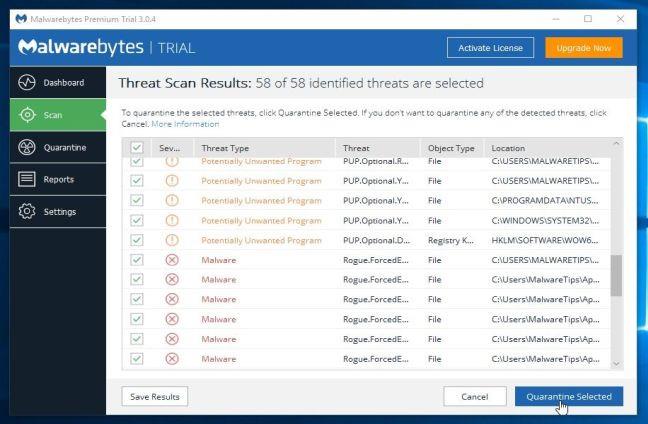
3. Ko se program odpre, kliknite gumb Skeniraj , kot je prikazano spodaj:
In AdwCleaner bo začel postopek skeniranja, da poišče in odstrani zlonamerno in oglaševalsko programsko opremo.
4. Če želite odstraniti zlonamerne datoteke, ki jih je zaznal AdwCleaner, kliknite gumb Očisti .
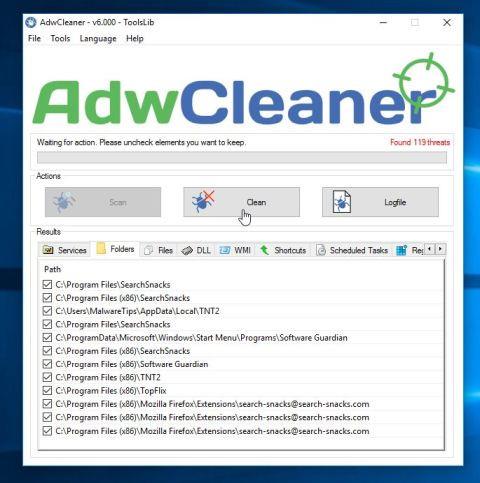
5. AdwCleaner vas bo obvestil, da shranite vse datoteke ali dokumente, ki jih znova odprete, ker mora program znova zagnati vaš računalnik, da dokonča postopek čiščenja zlonamernih datotek. Vaša naloga je, da shranite datoteke in dokumente, nato pa kliknete V redu .
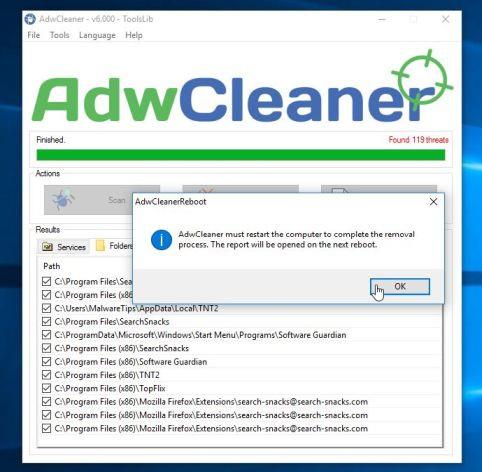
Ko se vaš računalnik zažene in se znova prijavite, AdwCleaner samodejno odpre dnevniško datoteko , ki vsebuje datoteke, registrske ključe in programe, ki so bili odstranjeni iz vašega računalnika. Lahko pregledate to dnevniško datoteko in zaprete okno beležnice .
2. korak: Uporabite Malwarebytes Anti-Malware za ponovno skeniranje sistema
Malwarebytes Anti-Malware je orodje za pregledovanje sistema na zahtevo, ki odstrani 9o0gle. com iz računalnika z operacijskim sistemom Windows. Pomembno je, da bo Malwarebytes Anti-Malware deloval vzporedno z drugo protivirusno programsko opremo brez konfliktov.
1. Prenesite Malwarebytes Anti-Malware v svoj računalnik in namestite.
Prenesite Malwarebytes Anti-Malware v svojo napravo in jo namestite tukaj.
2. Po prenosu Malwarebytes Anti-Malware zaprite vse programe , nato dvokliknite ikono z imenom mbam-setup, da začnete postopek namestitve Malwarebytes Anti-Malware.
V tem času se na zaslonu prikaže pogovorno okno Nadzor uporabniškega računa z vprašanjem, ali želite zagnati datoteko ali ne. Kliknite Da, da nadaljujete postopek namestitve.

3. Sledite navodilom na zaslonu za namestitev čarovnika za namestitev Malwarebytes Anti-Malware .
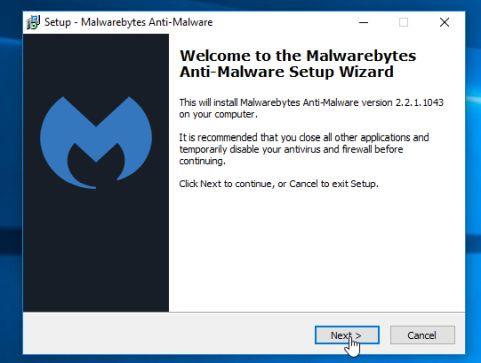
Kliknite Naprej , da namestite Malwarebytes Anti-Malware, do zadnjega okna kliknite Dokončaj , da dokončate.
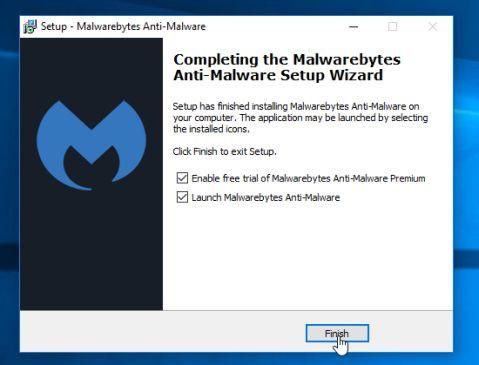
4. Po končani namestitvi bo Malwarebytes Anti-Malware samodejno odprl in posodobil protivirusne podatke. Če želite začeti postopek skeniranja, kliknite gumb Skeniraj zdaj .
5. Malwarebytes Anti-Malware bo začel pregledovati vaš sistem, da bi našel in odstranil zlonamerno programsko opremo.
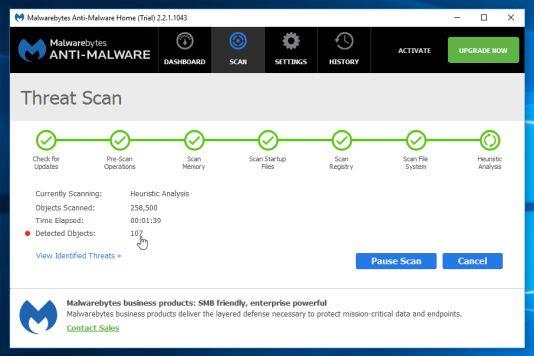
6. Po končanem postopku skeniranja se na zaslonu prikaže okno z vsemi zlonamernimi datotekami in programi, ki jih je odkril Malwarebytes Anti-Malware. Če želite odstraniti zlonamerne programe, ki jih zazna Malwarebytes Anti-Malware, kliknite gumb Odstrani izbrano .
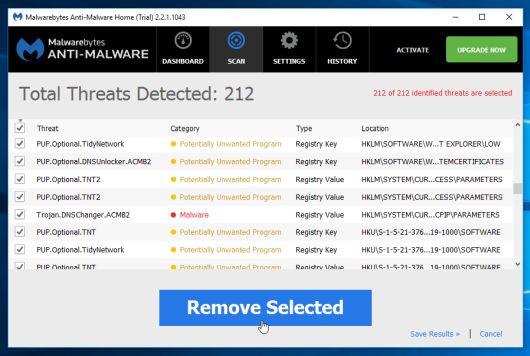
7. Malwarebytes Anti-Malware bo odstranil vse zlonamerne datoteke, programe in registrske ključe, ki jih zazna . Med postopkom odstranjevanja teh datotek lahko Malwarebytes Anti-Malware zahteva ponovni zagon računalnika, da dokonča postopek.
3. korak: Uporabite HitmanPro za skeniranje in preverjanje sistema
HitmanPro najde in odstrani zlonamerne programe (malware), oglaševalske programe (adware), sistemske grožnje in celo viruse. Program je zasnovan za delovanje s protivirusnimi programi in drugimi varnostnimi orodji.
1. Prenesite HitmanPro na svoj računalnik in ga namestite.
Prenesite HitmanPro v svojo napravo in namestite tukaj .
2. Dvokliknite datoteko z imenom » HitmanPro.exe« (če uporabljate 32-bitno različico) ali dvokliknite datoteko »HitmanPro_x64.exe« (če uporabljate 64-bitno različico).
Kliknite Naprej , da namestite HitmanPro na svoj računalnik.
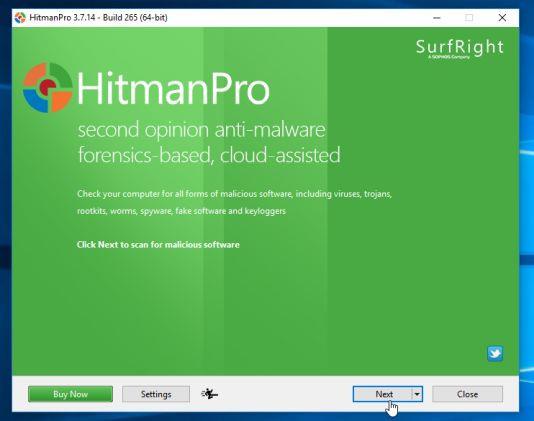
3. HitmanPro bo začel postopek skeniranja zlonamernih programov (malware) v vašem sistemu.

4. Ko se postopek konča, bo HitmanPro prikazal seznam zlonamernih programov (malware), ki jih je zaznal v vašem sistemu. Kliknite Naprej, da odstranite zlonamerne programe.

5. Kliknite gumb Aktiviraj brezplačno licenco , da preizkusite HitmanPro za 30 dni in odstranite zlonamerne datoteke iz svojega sistema.

4. korak: Uporabite Zemana AntiMalware za skeniranje sistema
Uporabite Zemana AntiMalware, da odstranite razširitev, ki preusmerja na 9o0gle. com v vašem brskalniku in druge zlonamerne programe v vašem računalniku.
1. Prenesite Zemana AntiMalware na svoj računalnik in namestite.
Prenesite Zemana AntiMalware v svojo napravo in jo namestite tukaj.
2. Dvokliknite datoteko z imenom “Zemana.AntiMalware.Setup.exe”, da namestite Zemana AntiMalware na vaš računalnik.
V tem času se na zaslonu prikaže pogovorno okno Nadzor uporabniškega računa z vprašanjem, ali želite zagnati datoteko ali ne. Kliknite Da, da nadaljujete postopek namestitve.
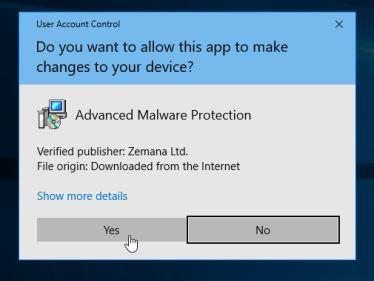
3. Kliknite Naprej in sledite navodilom na zaslonu za namestitev Zemana AntiMalware na vaš računalnik.
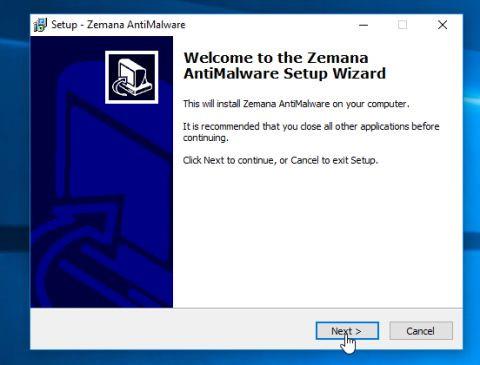
Pojdite v okno Izberi dodatno nalogo , počistite možnost Omogoči zaščito v realnem času in nato kliknite Naprej .
4. Ko se odpre okno Zemana AntiMalware, kliknite gumb Skeniraj.
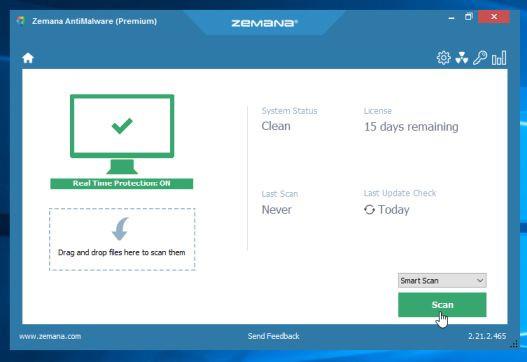
5. Zemana AntiMalware bo začela skenirati vaš računalnik za zlonamerne datoteke. Skeniranje lahko traja do približno 10 minut.

6. Na koncu skeniranja bo Zemana AntiMalware prikazala seznam vseh odkritih zlonamernih programov. Kliknite gumb Naprej , da iz računalnika odstranite vse zlonamerne datoteke.

Zemana AntiMalware bo odstranila vse zlonamerne datoteke iz vašega računalnika in zahtevala ponovni zagon sistema, da odstranite vse zlonamerne programe.
5. korak: Odstranite zlonamerni program 9o0gle. com z nadzorne plošče
1. Najprej odprite okno nadzorne plošče
- V sistemih Windows 10, 8.1 in 8:
Z desno miškino tipko kliknite gumb Start v spodnjem levem kotu zaslona in nato izberite Nadzorna plošča.

- V sistemih Windows 7, Vista in Windows XP;
Pojdite na Start => Nadzorna plošča .
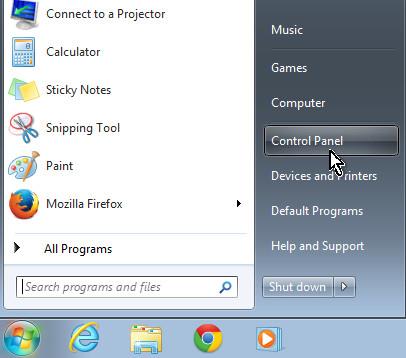
2. V oknu nadzorne plošče nastavite Pogled po na Majhne ikone (v sistemu Windows XP: v levem podoknu kliknite Preklopi na klasični pogled).
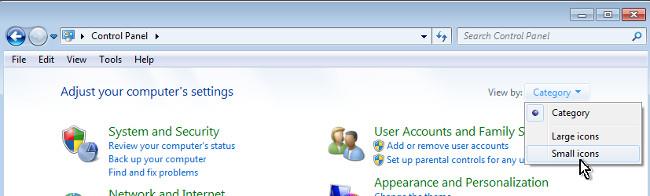
3. Kliknite Programi in funkcije (v sistemu Windows XP kliknite Dodaj ali odstrani programe).
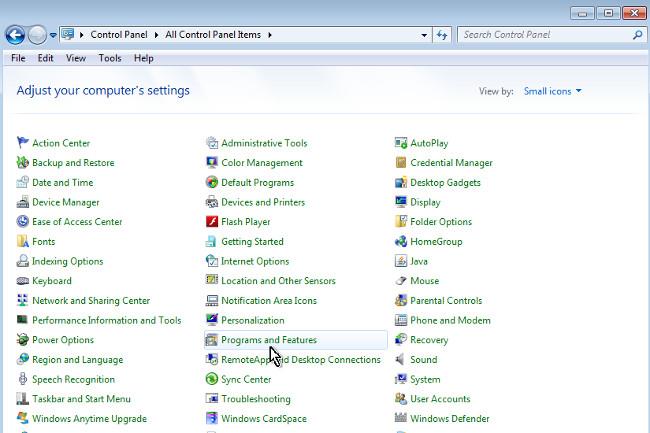
4. Nato kliknite Installed On, da nameščene programe razvrstite po datumu.

5. Odstranite program z imenom 9o0gle. com.
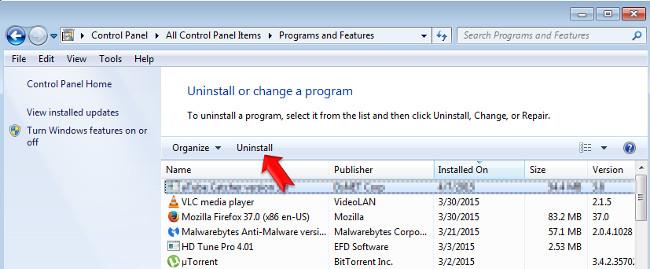
6. Nato nadaljujte z odstranitvijo programov neznanega izvora, ki so bili nedavno nameščeni.
6. korak: Ponastavite brskalnik na privzeto stanje
- V brskalniku Internet Explorer:
Če želite ponastaviti brskalnik Internet Explorer na privzeto stanje, sledite spodnjim korakom:
1. Odprite Internet Explorer, kliknite ikono zobnika v zgornjem desnem kotu zaslona in izberite Internetne možnosti.
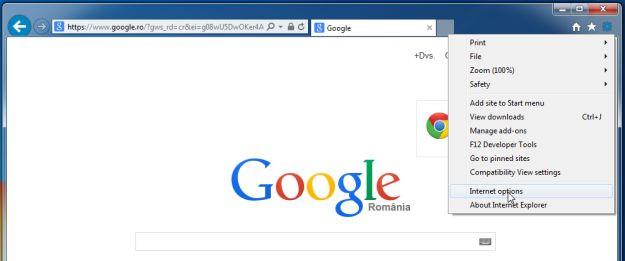
2. Zdaj se na zaslonu prikaže okno Internetne možnosti , tukaj kliknete zavihek Napredno in nato Ponastavi .
3. V oknu » Ponastavi nastavitve Internet Explorerja « označite » Izbriši osebne nastavitve « in nato kliknite gumb Ponastavi .

4. Ko je postopek ponastavitve končan, kliknite gumb Zapri , da zaprete potrditveno pogovorno okno. Nazadnje znova zaženite brskalnik Internet Explorer in končali ste.

- V brskalniku Firefox:
1. Kliknite ikono s 3 pomišljaji v zgornjem desnem kotu zaslona in izberite Pomoč.
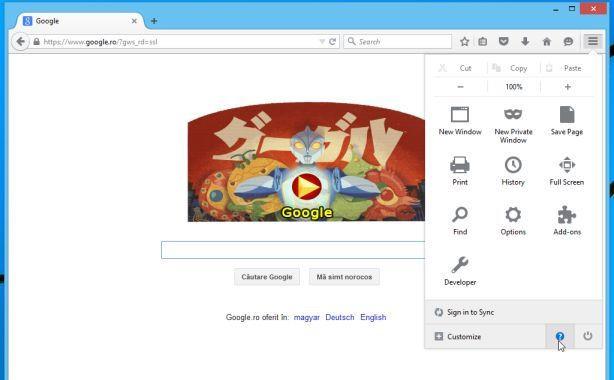
2. V meniju Pomoč kliknite Informacije o odpravljanju težav .
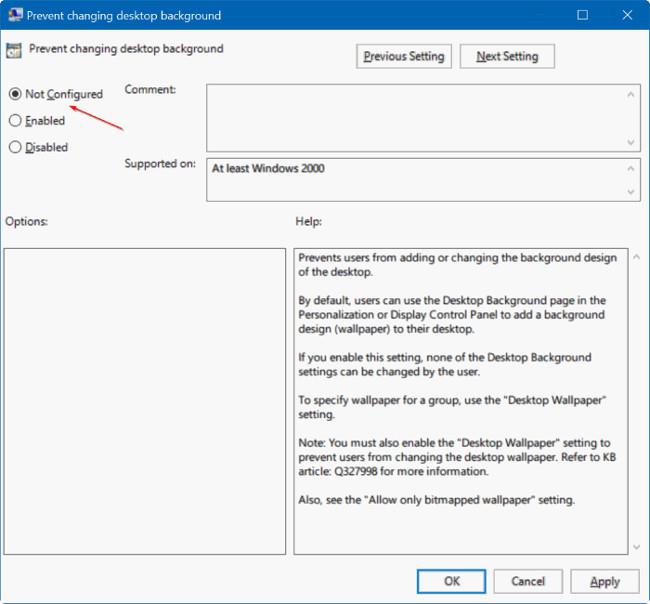
Če ne morete dostopati do menija Pomoč, v naslovno vrstico vnesite about:support, da odprete stran z informacijami o odpravljanju težav .
3. Kliknite gumb » Osveži Firefox « v zgornjem desnem kotu strani z informacijami o odpravljanju težav.
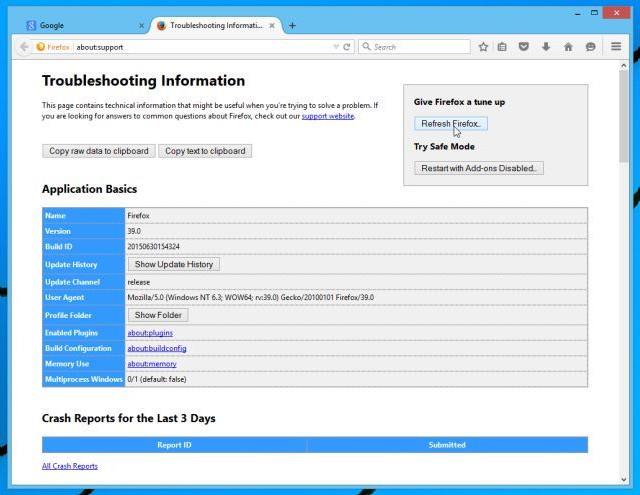
4. Nadaljujte s klikom na gumb Osveži Firefox v potrditvenem oknu.
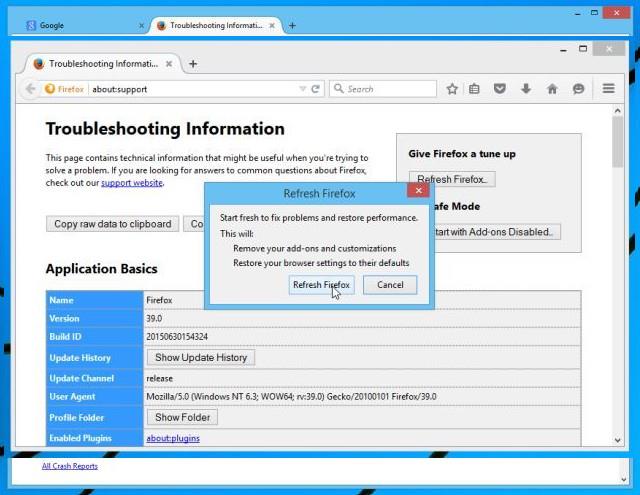
5. Firefox bo samodejno zaprl okno in se vrnil v prvotno privzeto stanje namestitve. Ko končate, se prikaže okno s podatki. Kliknite Dokončaj .
- V brskalniku Chrome:
1. Kliknite ikono s tremi pomišljaji v zgornjem kotu zaslona in izberite Nastavitve.
2. Zdaj se na zaslonu prikaže okno z nastavitvami , kjer se pomaknete navzdol, da poiščete in kliknete Prikaži napredne nastavitve (pokaži napredne nastavitve).

3. Na zaslonu se bo prikazalo okno naprednih nastavitev brskalnika Chrome, kjer se pomaknite navzdol in poiščite Ponastavi nastavitve brskalnika . Nato kliknite gumb Ponastavi brskalnik .
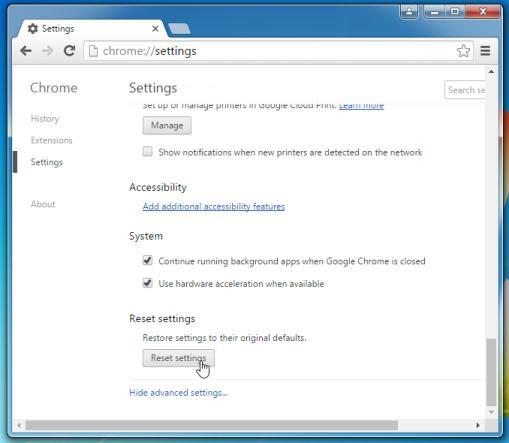
4. Na zaslonu se prikaže potrditveno okno, vaša naloga je, da za potrditev kliknete gumb Ponastavi .
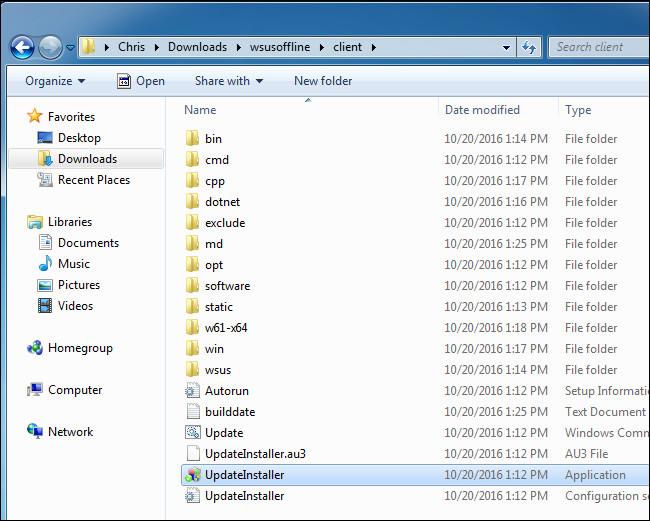
Glejte še nekaj spodnjih člankov:
Vso srečo!